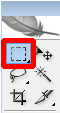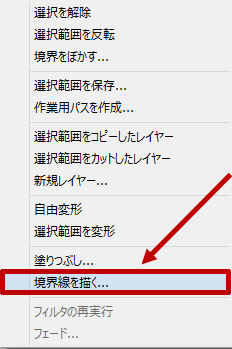フォトショップで四角や丸の枠線を書き、中に文字を入力する方法
フォトショップ(Photoshop)で四角や丸の枠線を書こうとして、
やり方がわからないという質問を良く受けるので、
この記事でフォトショップ(Photoshop)での
枠線の書き方を紹介します。
一度覚えればすごく簡単なので是非覚えてくださいね。
フォトショップで四角や丸の枠線を書く方法
まずツールバーから『長方形選択ツール』や
『楕円形選択ツール』など書きたい形の選択ツールを選択し、
好きなな大きさと形にします。
そして好きな形にしたら右クリックで『境界線を描く』を選択し、
線の幅や色を決めて作成できます。
これで書いた枠線に対して色を塗ることが出来ます。
文字を入れる場合は?
書いた枠の中に文字を入れる場合は、文字ツールを選択して、
文字を書き、その文字を移動ツールでドラッグし移動させて
枠内に入れれば枠線の中に文字を入れることができます。
ぜひこの記事で枠線の書き方から文字の入れ方を覚えて
フォトショップを使いこなしてみてくださいね。